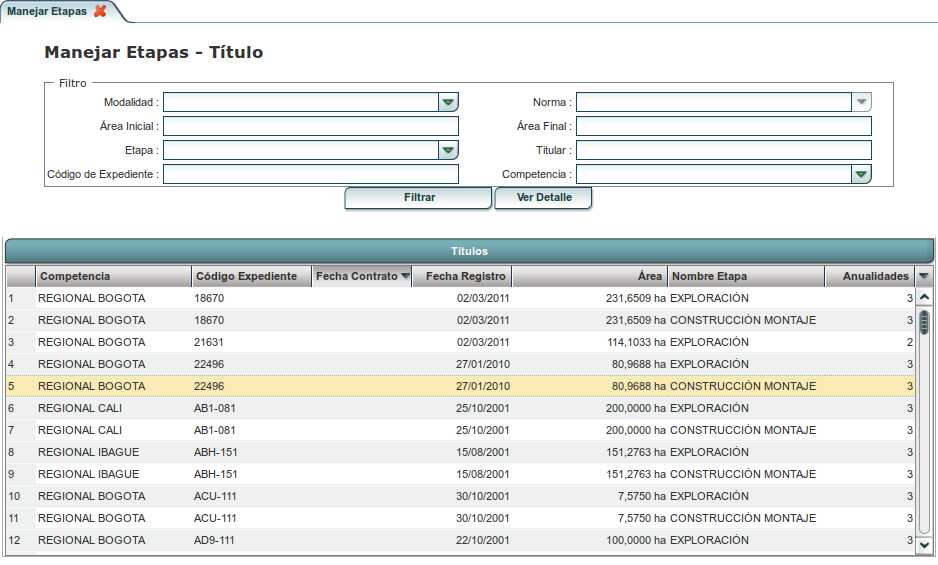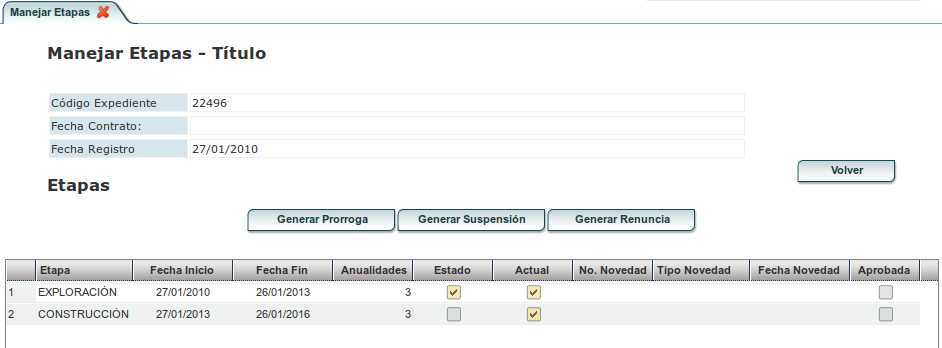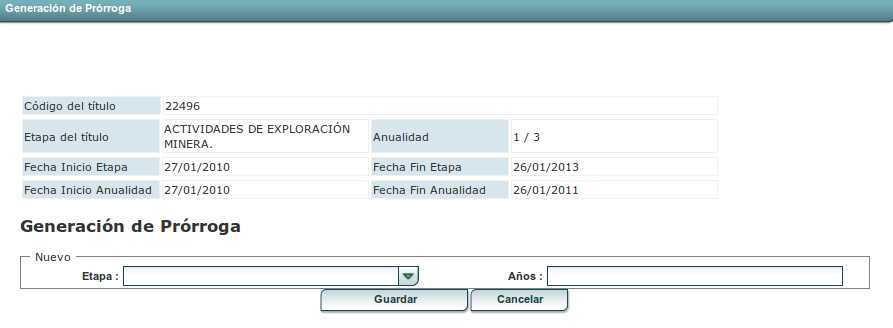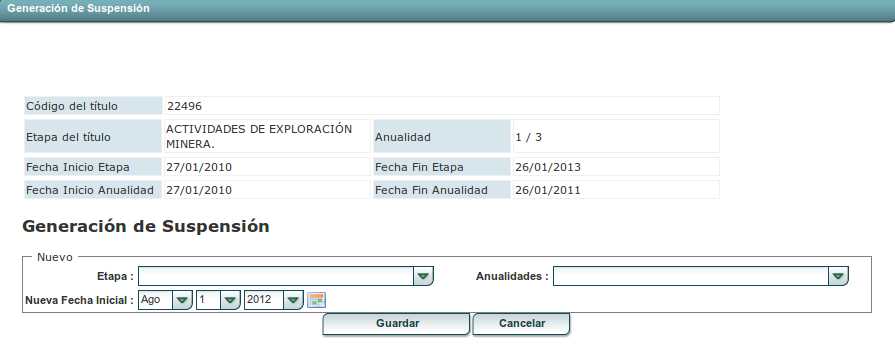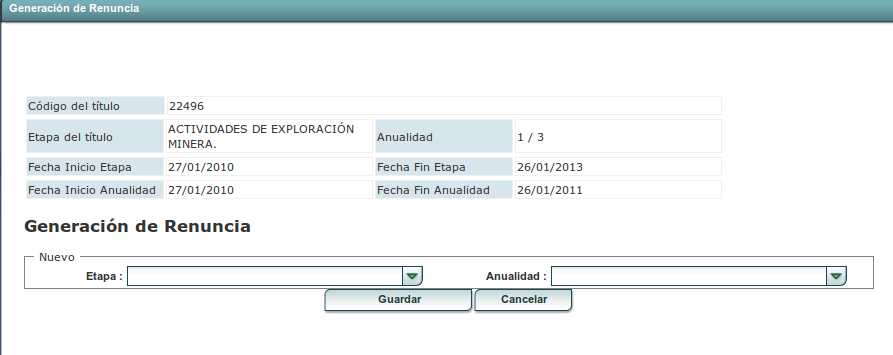MANEJAR ETAPAS
Esta novedad se genera en el momento que el usuario realiza alguna modificación en la proyección del titulo. Esta novedad genera cambios en la duración y la fechas de las anualidades del titulo.
Al entrar en esta opción encontrara una ventana como la que se muestra a continuación.
Filtro
En la primera parte encontrara los filtros con los que podrá limitar el numero de registros:
Modalidad
Norma
Área Inicial y Área Final : rango en hectáreas actuales de los títulos.
Titular : persona a la que pertenece el titulo.
Código Expediente:código de identificación de la carpeta.
Competencia: Nombre de la competencia.
Todos los filtros son opcionales.
Informe
En la parte inferior encontrara listados todos los títulos por etapa. La información que presenta este informe:
Código Expediente muestra el código de expediente
Fecha de Contrato muestra la fecha de contrato
Fecha Registro muestra la fecha de registro del código rmn
Competencia grupo de trabajo o competencia asignada
Área muestra el área actual
Nombre Etapa muestra el nombre de la etapa
Anualidades muestra el numero de anualidades para la etapa
Cambios en las Etapas
Para realizar cambios en las etapas:
- Seleccione de la lista el titulo al que se le quiere realizar el cambio.
- Presione el botón Ver Detalle . Este botón solo se activa cuando hay un titulo seleccionado.
La ventana que aparece es como la que se muestra a continuación:
Información General
En la parte superior encontrara la información general del titulo
Código Expediente
Fecha Contrato
Fecha Registro
Informe
En la parte inferior, encontrara el informe por etapa del titulo:
Etapa: Nombre de la Etapa.
Fecha Inicio: Fecha de inicio de la etapa.
Fecha Fin: Fecha de finalización de la etapa.
Anualidades: Numero de anualidades por etapa.
Estado:Indica que etapa esta liquidando.
Actual :Indica que proyección es la vigente.
No. Novedad:Numero de identificación de la novedad.
Tipo Novedad: Nombre del tipo de novedad.
Fecha Novedad: Fecha en la que se creo la novedad.
Aprobada: indica si la novedad esta o no aprobada.
Cambios en las Etapas
IMPORTANTE
Únicamente se podrán modificar las etapas y anualidades que , por fecha de inicio, estén vigentes.
Prorroga
Esta novedad se genera cuando el titular, solicita aumentar el numero de anualidades para una etapa especifica.
Para aplicar la prorroga a la proyección del canon presione el botón Generar Prorroga .
Aparecerá una ventana como la que se muestra a continuación:
En la parte superior encontrara la información general de la etapa en la que se encuentra el titulo:
Código Expediente
Etapa Del Titulo: Descripción de la etapa en la que se encuentra el titulo.
Anualidad: anualidades liquidadas, sobre el total de anualidades de la etapa.
Fecha Inicio Etapa: Fecha inicio de la etapa.
Fecha Fin Etapa: Fecha fin de la etapa.
Fecha Inicio Anualidad: Fecha inicio de la próxima anualidad a liquidar.
Fecha Fin Anualidad:Fecha fin de la próxima anualidad a liquidar.
Para generar la prorroga:
- Seleccione la etapa en la que se aplicara la prorroga.
Únicamente aparecerán las etapas que están vigentes.
- Ingrese el numero de años que aumentara la etapa .
anualidades actual + el numero de años ingresado = total anualidades para etapa.
Al hacer clic en Guardar se generara una nueva proyección actual.
Suspensión
Esta novedad se genera cuando es necesario cambiar la fecha de inicio de la anualidad.
Para aplicar una suspensión presione el botón Generar Suspensión.
Aparecerá una ventana como la que se muestra a continuación:
En la parte superior encontrara la información general de la etapa en la que se encuentra el titulo:
Código Expediente
Etapa Del Titulo: Descripción de la etapa en la que se encuentra el titulo.
Anualidad: anualidades liquidadas, sobre el total de anualidades de la etapa.
Fecha Inicio Etapa: Fecha inicio de la etapa.
Fecha Fin Etapa: Fecha fin de la etapa.
Fecha Inicio Anualidad: Fecha inicio de la próxima anualidad a liquidar.
Fecha Fin Anualidad:Fecha fin de la próxima anualidad a liquidar.
Para generar la prorroga:
- Seleccione la etapa en la que se aplicara la suspensión.
Únicamente aparecerán las etapas que están vigentes.
1.Seleccione la anualidad en la que se aplicara la suspensión.
Únicamente aparecerán las anualidades que están vigentes.
1.Ingrese la nueva fecha de inicio de la anualidad.
Esta fecha no puede ser menor a la fecha inicio de la anualidad seleccionada.
Al hacer clic en Guardar se generara una nueva proyección actual.
Renuncia
Esta novedad se genera cuando el titular renuncia a una o mas anualidades vigentes.
Para aplicar una renuncia presione el botón Generar Renuncia.
Aparecerá una ventana como la que se muestra a continuación:
En la parte superior encontrara la información general de la etapa en la que se encuentra el titulo:
Código Expediente
Etapa Del Titulo: Descripción de la etapa en la que se encuentra el titulo.
Anualidad: anualidades liquidadas, sobre el total de anualidades de la etapa.
Fecha Inicio Etapa: Fecha inicio de la etapa.
Fecha Fin Etapa: Fecha fin de la etapa.
Fecha Inicio Anualidad: Fecha inicio de la próxima anualidad a liquidar.
Fecha Fin Anualidad:Fecha fin de la próxima anualidad a liquidar.
Para generar la renuncia:
- Seleccione la etapa en la que se aplicara la renuncia.
Únicamente aparecerán las etapas que están vigentes.
1.Seleccione la anualidad en la que se aplicara la renuncia.
Únicamente aparecerán las anualidades que están vigentes.
Puede seleccionar una o mas anualidades. No se puede renunciar a una anualidad que tenga anualidades posteriores a si misma, debe renunciar a las anualidades posteriores también.
Al hacer clic en Guardar se generara una nueva proyección actual.
Attachments (5)
- novedad_etapa_suspencion.png (24.8 KB ) - added by 13 years ago.
- novedad_etapa_renuncia.png (23.5 KB ) - added by 13 years ago.
- novedad_etapa_prorroga.png (22.5 KB ) - added by 13 years ago.
- novedad_etapa_2.png (25.7 KB ) - added by 13 years ago.
- noveda_etapa_1.png (63.3 KB ) - added by 13 years ago.
Download all attachments as: .zip